Pojďme si promluvit o tom, jak můžete použít Instagram ke zveřejňování obrázků a videí ze svého počítače nebo mobilního zařízení.
Není žádným tajemstvím, že Instagram je jednou z nejrozšířenějších platforem sociálních médií na světě, ne-li nejrozšířenější. Není těžké pochopit proč – existuje několik různých způsobů, jak sdílet a vytvářet obsah prostřednictvím této jediné aplikace.
S Reels v podstatě soupeří s TikTok v popularitě, je bezpečné předpokládat, že Instagram nikam nevede. Pojďme si tedy promluvit o tom, jak můžete platformu použít ke zveřejňování obrázků a videí ze svého počítače nebo mobilního zařízení.
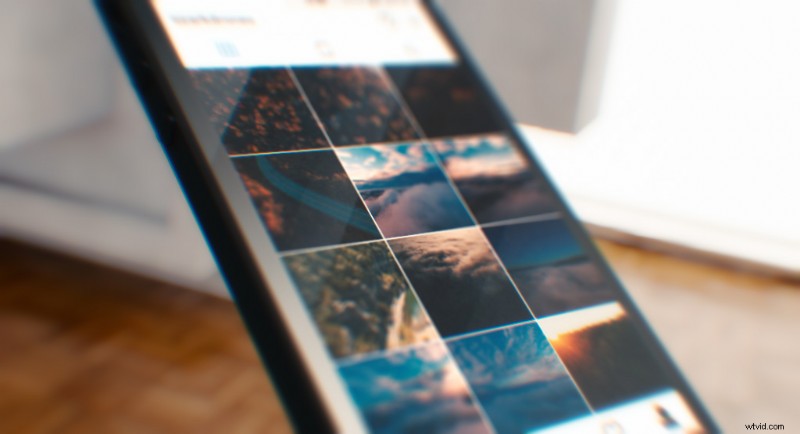
Rozlišení a délka videa na Instagramu
Hned si ujasněme, že podporované formáty souborů jsou mp4 a QuickTime . Pokud si tedy nejste jisti, zda je vaše video mp4 nebo QuickTime, podívejte se na naše rozdělení pro export v nejoblíbenějších editačních programech.
- Export v premiéře
- Export v Resolve
- Export ve Final Cut
Podívejme se na konkrétní požadavky na nahrávání vašich videí na Instagram.
- Můžete nahrát video s poměrem stran mezi 1:1, 1,91:1 a 9:16.
- Videa by měla mít minimální snímkovou frekvenci 30 snímků za sekundu (snímků za sekundu) a minimální rozlišení 720 pixelů.
- Maximální velikost souboru pro videa do deseti minut je 650 MB. Maximální velikost souboru pro videa do šedesáti minut je 3,6 GB.
Po aktualizaci tohoto článku Instagram nedávno oznámil, že IGTV již není věc. Místo toho může obsah delší formy, který měl být hostován na IGTV, nyní přímo ve vašem kanálu.
Maximální délka videí je nyní šedesát minut. Tak . . . to mění vše o uživatelské zkušenosti na kanálu Instagramu.
Poměry stran na výběr
Můžete také nahrávat v různých poměrech stran, například:
- Čtverec 1:1 poměr stran:Standardní čtvercový formát ve zdroji Instagramu.
- 1,91:1 na šířku poměr stran:Podobný širokoúhlému formátu 16:9.
- Na výšku 4:5 poměr stran:O něco vyšší formát než standardní čtverec.
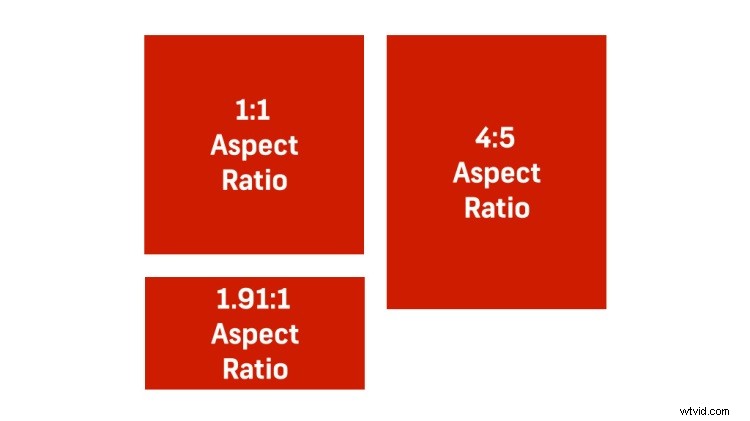
Mnoho tvůrců obsahu preferuje poměr stran 4:5 na výšku (864 pixelů šířka x 1080 pixel výška ), protože ve zdroji Instagramu zabírá nejvíce nemovitostí na obrazovce. Větší pohled také pomáhá vnímané kvalitě videa.
Pokud vás zajímají obrázky na obálce nebo miniatury, Instagram uvedl jejich doporučené velikosti jako 420 x 654 pixelů (nebo poměr 1:1,55). V tuto chvíli nebudete moci upravovat svou titulní fotku, jakmile ji nahrajete.
Kromě toho požadovaný video kodek (pokud tyto informace potřebujete) je následující:
- Progresivní skenování (bez prokládání)
- Vysoký profil
- 2 po sobě jdoucí snímky B
- Closed GOP – GOP poloviční snímkové frekvence
- CABAC
- Podvzorkování barev:4:2:0
Nahrávání z počítače Mac nebo PC
Díky nedávné aktualizaci nyní můžete zveřejňovat fotografie a videa přímo do svého zdroje. . . buben-roll prosím. . . nativně, přímo z vašeho počítače! Rád bych vám řekl, že je rozdíl mezi nahráváním na PC a Mac, ale pravdou je, že jsou úplně stejné! Počkejte, to je dobrá věc. Dobře tedy.
Pokud vás tedy zajímá, jak nahrát video z plochy, funguje to v podstatě úplně stejně jako nahrání fotografie. Stačí si vybrat video, které už je někde na vaší ploše nebo na pevném disku. Jakmile vyberete video a stisknete „Nahrát“, můžete očekávat, že toto uvidíte, jakmile video nahrajete na Instagram.
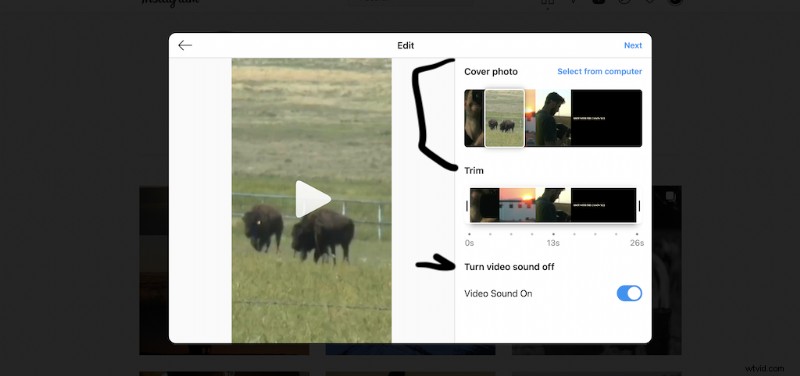
Máte možnost vybrat si „Titulní fotografii“ na základě obrázků ve vašem videu. Pamatujte na to při úpravách tohoto videa vhodného pro sociální sítě, abyste se ujistili, že máte někde obrázek, který by mohl fungovat jako dobrá titulní fotka.
Stále však máte možnost vybrat si titulní obrázek z plochy nebo pevného disku. Máte také možnost zkrátit video, pokud je příliš dlouhé nebo pokud potřebujete začít či zastavit na jiném místě.
Nechybí ani možnost vypnout zvuk videa. To v případě, že video obsahuje zvuk nebo skladbu, kterou možná nechcete, nebo která nebyla schválena třetí stranou, která video nebo hudbu vytvořila.
Válce
Instagram Reels je nejnovější a nejoblíbenější funkce aplikace. Berte to jako jejich vlastní verzi TikTok. Přímo v aplikaci můžete své video nahrávat, upravovat a přidávat k němu efekty. Je to fantastické začlenění do již rostoucí platformy. V tuto chvíli nemůžete nahrát „snímek“ z počítače, takže budete omezeni na používání této funkce v telefonu.
Myšlenka je však jednoduchá. Nahrávejte krátké klipy v aplikaci, poté přidejte hudbu, nálepky, překryvné vrstvy a názvy, abyste vytvořili, co chcete, do šedesáti sekund.
Vysílání
Živé vysílání na Instagramu je jednoduchý a přímočarý proces. Když přejdete na znaménko „plus“ ve spodní části obrazovky, stejně jako při běžném nahrávání, najdete možnost „Živě“.
Jedna z nejoblíbenějších funkcí Instagramu umožňuje dalším uživatelům – nebo „přátelům“ – připojit se k živému přenosu s vámi. Můžete to použít pro rozhovory nebo konverzace, které mohou sledovat vaši sledující. Živý přenos můžete také pojmenovat, aby vaše publikum vědělo, do čeho jdou, než si ho naladí.
Takže, můžete začít žít na svém počítači? Ano! Nejprve si však budete muset stáhnout dvě aplikace.
První se jmenuje Žlutá kachna. Jakmile si tento bezplatný software stáhnete, v podstatě vytvoří RTMP URL, kterou můžete zadat do svého kódovacího softwaru – v tomto případě OBS.
Nyní si stáhněte OBS, pokud jste to ještě neudělali.
Tento proces je skutečně tak jednoduchý, jako zadat svůj účet Instagram do Yellow Duck, poté vzít tuto adresu URL RTMP a zkopírovat a vložit do OBS. To vám umožní používat váš notebook nebo webovou kameru ke streamování z vašeho počítače přímo na Instagram!
Příběhy na Instagramu
Pár rychlých vedlejších poznámek, pokud nahráváte upravená videa do Instagram Stories. . .
Poměr stran Instagram Stories je 9:16 (1080 px šířka x 1920 px výška). Videa nahraná do Instagram Stories se při přehrávání diváky automaticky rozdělí na patnáct sekund a mezi jednotlivými sekcemi bude malá pauza.
Pokud chcete nahrát příběhy ze svého počítače, můžete tak učinit pouze prostřednictvím aplikací třetích stran. Tyto aplikace jsou placené i bezplatné a slouží především k plánování a správě vašeho účtu.
Nezapomeňte si prohlédnout jejich funkce, abyste se ujistili, že mají vše, co potřebujete před dáte jim své peníze.
Aplikace třetích stran pro nahrávání a plánování:
- Hootsuite
- Ústředí Hopper
- Později
- Eclincher
Jak nahrát video na Instagram z aplikace
Chcete-li nahrát upravené video prostřednictvím aplikace Instagram, musíte video nejprve přenést do mobilu zařízení . Aplikace Dropbox je nejjednodušší, bezplatná metoda dostupná pro uživatele PC i Mac.
Uživatelé počítačů Mac mohou také použít AirDrop funkce pro přenos souborů mezi zařízeními iOS.
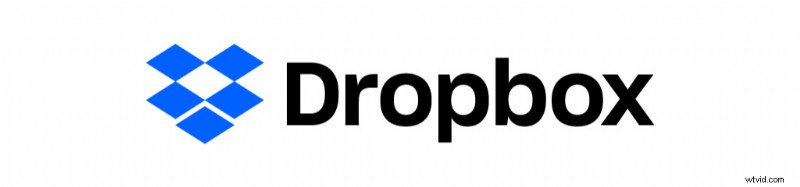
Nejprve si vytvořte bezplatný účet Dropbox (pokud jej ještě nemáte), nahrajte vaše upravené video do vaší online složky Dropbox. Můžete to provést nahráním souboru přímo na web nebo instalací desktopové aplikace Dropbox do počítače.
Desktopová aplikace je jednoduše složka souborů, která automaticky nahrává veškerý obsah přidaný na platformu Dropbox. Jednoduše přetáhněte soubor videa začít přenášet. Dropbox vás upozorní, když se váš soubor nahraje (synchronizuje), a měli byste vidět malé zelené zaškrtnutí v souboru.
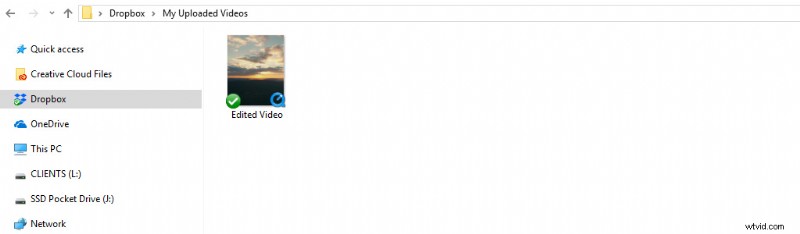
Dále budete muset instalovat aplikaci Dropbox na vašem mobilním zařízení . Otevřít aplikaci Dropbox a přejděte na upravený soubor videa. Klikněte na tři svislé tečky napravo od názvu souboru. Otevře se možnosti menu.
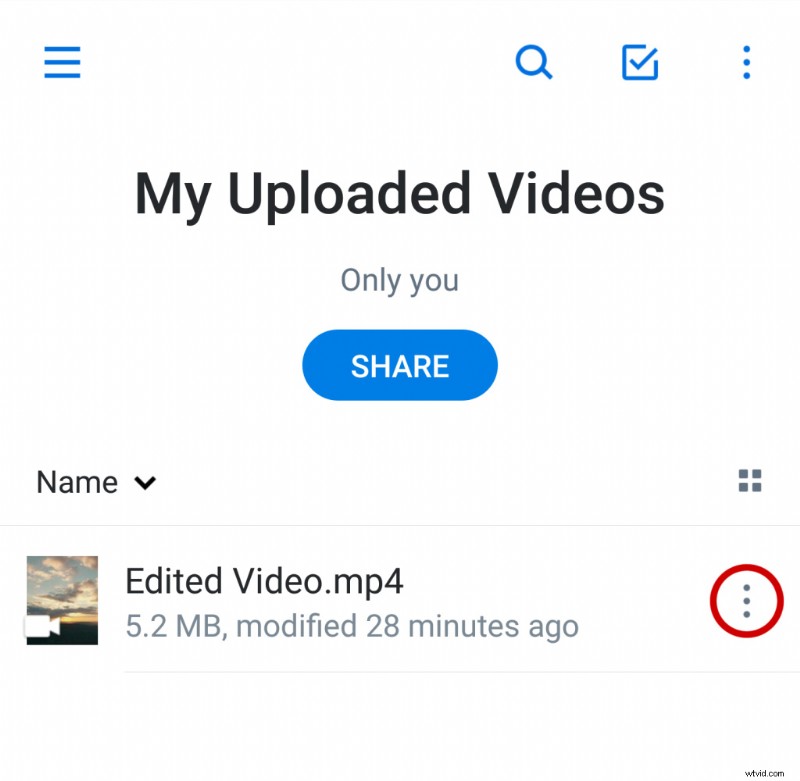
Přejděte dolů mezi možnosti a vyberte Exportovat .
<
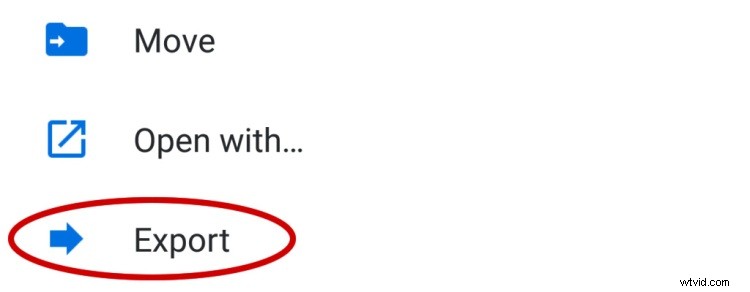
Poté budete dotázáni, kam soubor exportovat. Vyberte možnost Uložit do zařízení . Poté můžete mít možnost soubor přejmenovat. Odtud by se soubor videa měl uložit do galerie fotoaparátu nebo složky fotoaparátu na vašem mobilním zařízení.
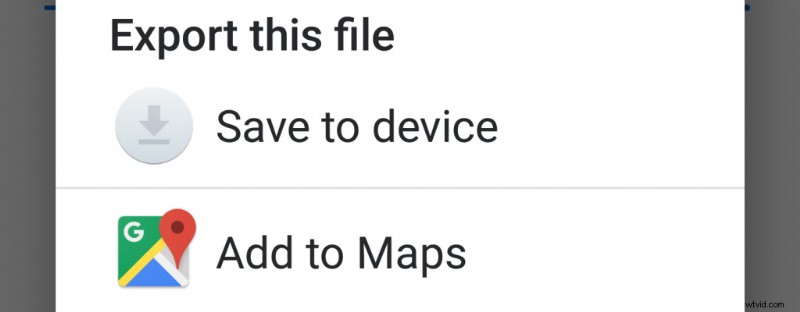
Nyní můžete video zveřejnit na Instagramu, stejně jako jakoukoli jinou fotografii nebo video ze svého telefonu. Spusťte Instagram a vyberte ikonu přidat fotografii .
Své video byste měli vidět v galerii. Pokud své video v galerii nevidíte, zkontrolujte jednu z dalších složek, například:Video, Instagram, Camera nebo Downloaded.
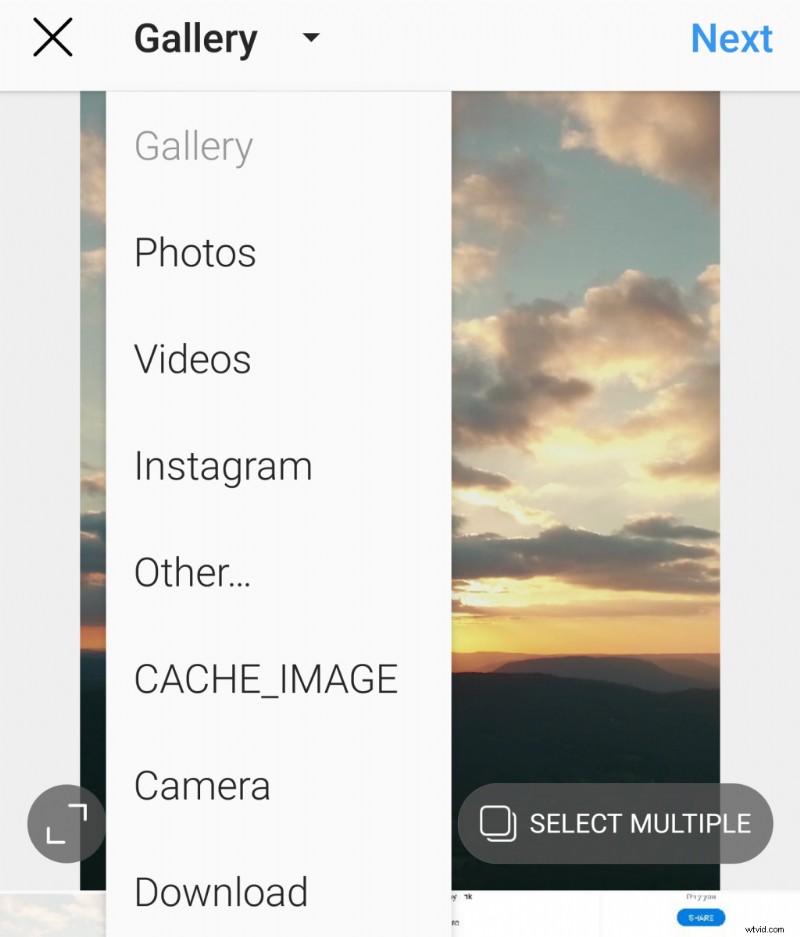
V závislosti na poměru stran vašeho videa vyberte tlačítko oříznout, aby se vaše video před zveřejněním zobrazilo správně.
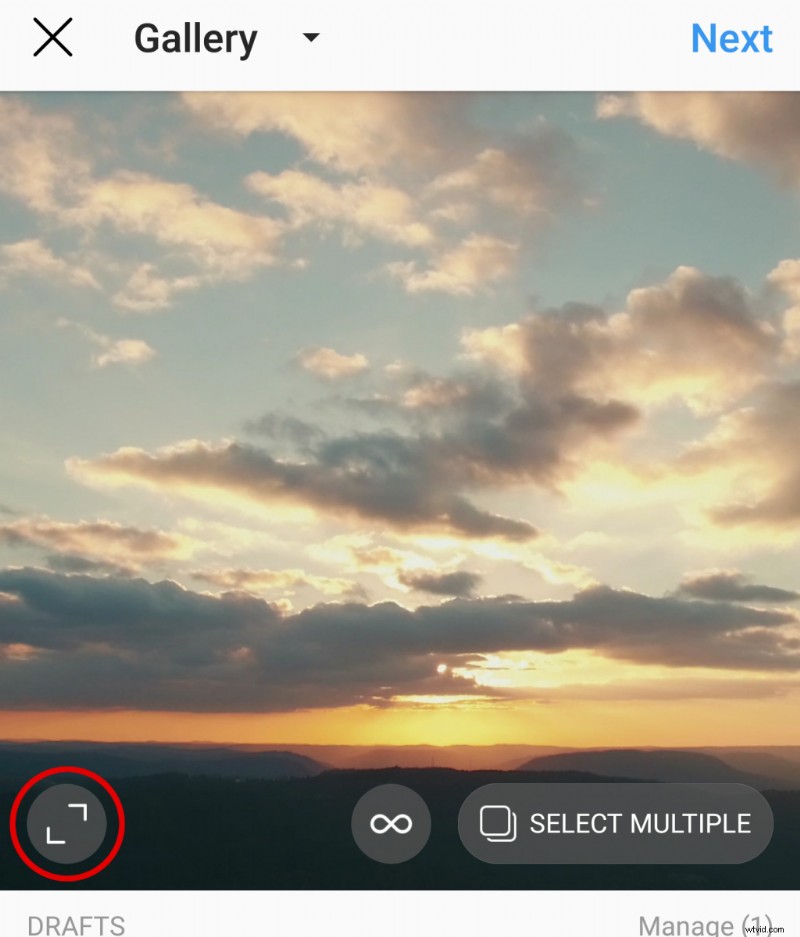
Top obrázek přes Faenkova Elena.
